WORD中如何更改段落底纹样式
1、如本例,要求给下图中的文字段落填充的底纹效果更改样式。
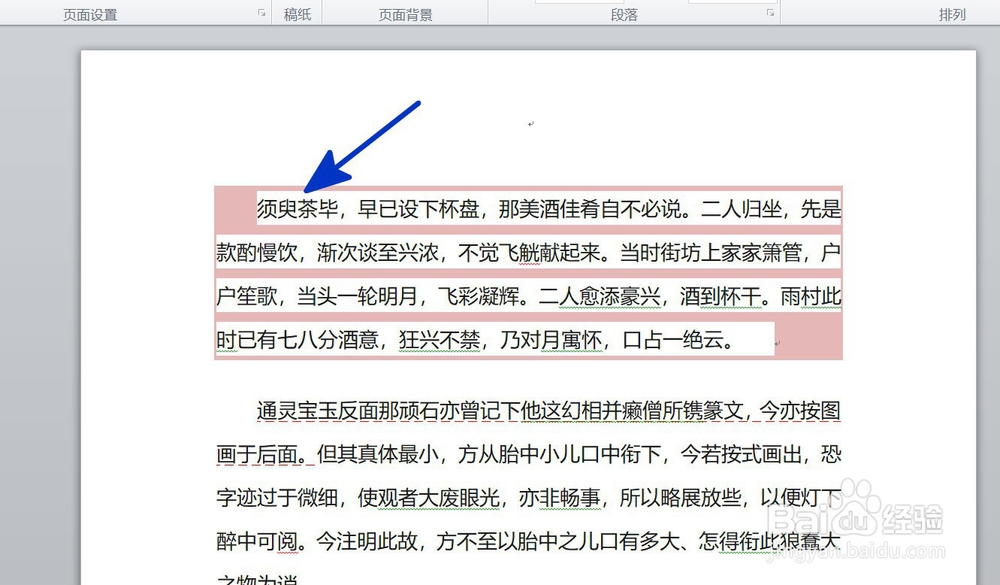
2、点击选中文字段落,依次点击【页面布局】-【页面边框】选项按钮。

3、如下图,通过上一步骤,系统中弹出了【边框和底纹】对话框。
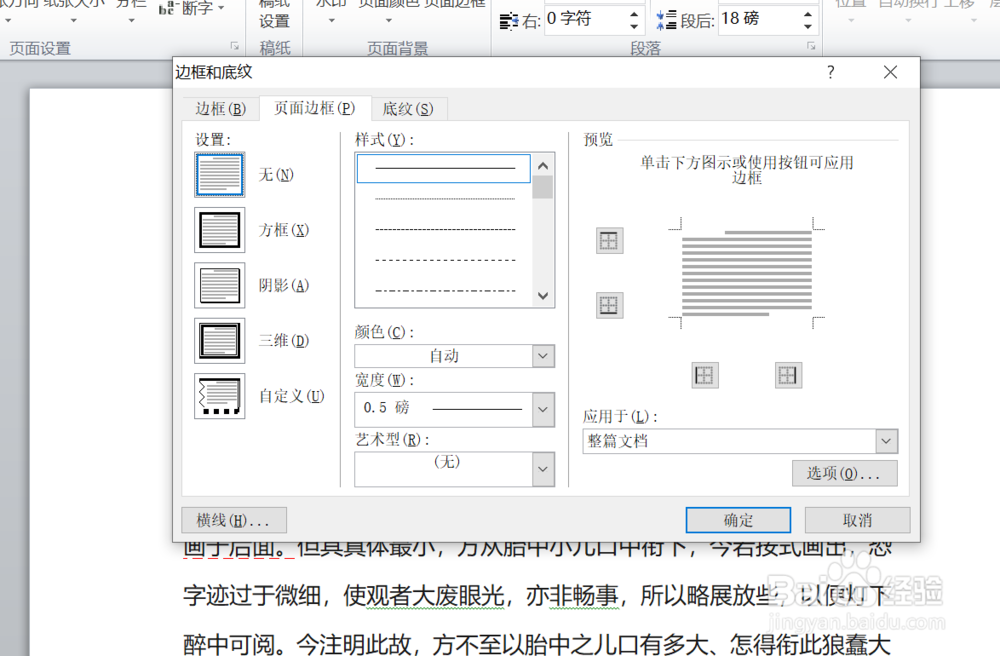
4、在通过上一步骤,系统中弹出的【边框和底纹】对话框中,点击选择[底纹]功能选项卡:
然后点击[图案样式]后面的按钮,在弹出的选项中点击选择要更换的图案样式;
点击[应用于]下面的按钮,在弹出的选项中点击选择[段落]选项,完成后点击【 确定】按钮,将对话框关闭。

5、返回到文档中,通过以上操作步骤,文档中的文字段落填充的底纹颜色就更改了底纹的样式,结果如小图所示:

声明:本网站引用、摘录或转载内容仅供网站访问者交流或参考,不代表本站立场,如存在版权或非法内容,请联系站长删除,联系邮箱:site.kefu@qq.com。
阅读量:183
阅读量:115
阅读量:72
阅读量:68
阅读量:71